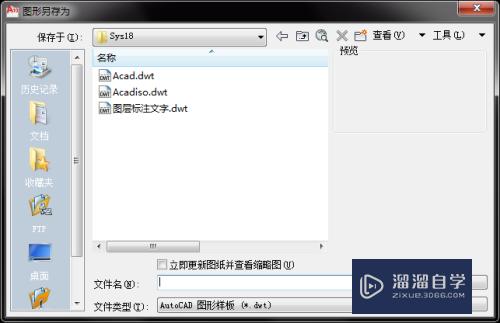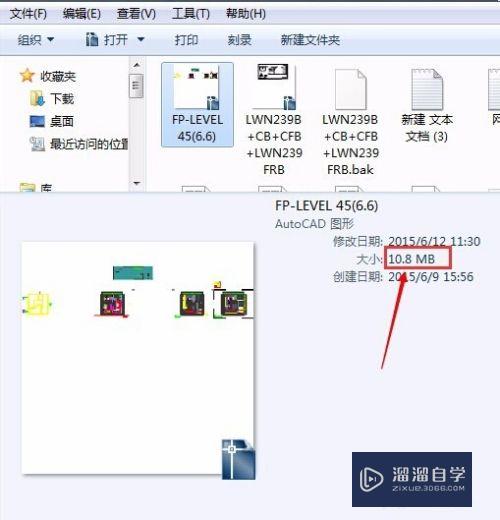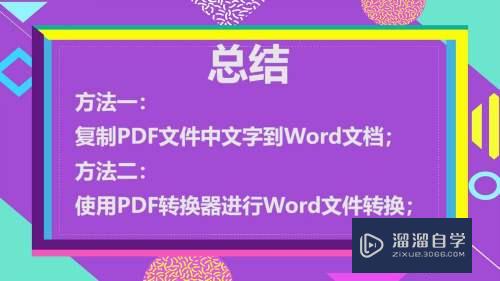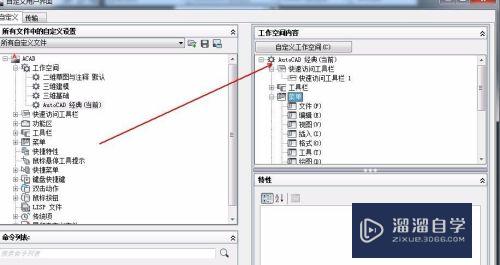3DMax减面教程(3dmax减面方法)优质
有的时候很多模型不需要那么多面。很多都是用不上的废面。可以通过3D Max自带的减面功能来减面。那么具体要如何操作呢?下面小渲就带大家一起来看看吧。
工具/软件
硬件型号:戴尔DELL灵越14Pro
系统版本:Windows7
所需软件:3DMax
操作方法
第1步
我找的一个地毯。高达99万个面
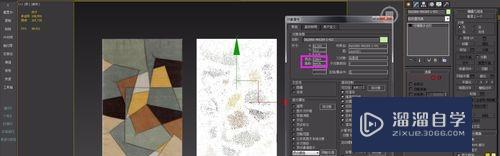
第2步
在下拉菜单栏中找到一个叫专业优化(英文:ProOptimizer)的功能(3DMAX自带的)。给模型加上命令。

第3步
在子层级中找到保持纹理并在勾那里加上勾。在点击计算按钮如果不点击那个勾。会导致减面之后UV也会变化。建议勾上。
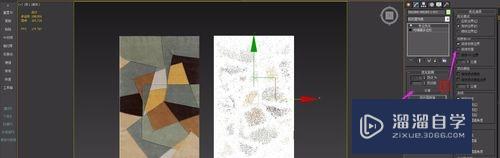
第4步
点击计算之后下面会显示物体有点少个面和顶点。在第一行上输入百分比则对应模型面数的百分比比如该模型100万个面。输入50则代表50%的意思。也就是这个模型将变成50万个面!

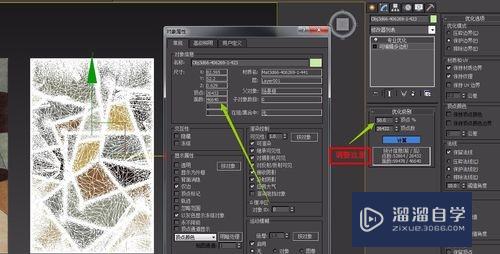
第5步
减少面之后你会看见模型变了。千万不要减太多了。会影响精度比如视角远的情况下。远得而那些模型就可以减的很少很少都行。看不清近的地方还是建议不要减太多了。不然会影响模型的精度
第6步
在下拉菜单那里还有一个叫优化在专业优化下面。那个也可以减面。但是个人觉得没有这个好 有兴趣的可以自己了解一下
特别提示
14-17可以使用。其它版本没有测试。理论上都是可以的
以上关于“3DMax减面教程(3dmax减面方法)”的内容小渲今天就介绍到这里。希望这篇文章能够帮助到小伙伴们解决问题。如果觉得教程不详细的话。可以在本站搜索相关的教程学习哦!
更多精选教程文章推荐
以上是由资深渲染大师 小渲 整理编辑的,如果觉得对你有帮助,可以收藏或分享给身边的人
本文标题:3DMax减面教程(3dmax减面方法)
本文地址:http://www.hszkedu.com/66025.html ,转载请注明来源:云渲染教程网
友情提示:本站内容均为网友发布,并不代表本站立场,如果本站的信息无意侵犯了您的版权,请联系我们及时处理,分享目的仅供大家学习与参考,不代表云渲染农场的立场!
本文地址:http://www.hszkedu.com/66025.html ,转载请注明来源:云渲染教程网
友情提示:本站内容均为网友发布,并不代表本站立场,如果本站的信息无意侵犯了您的版权,请联系我们及时处理,分享目的仅供大家学习与参考,不代表云渲染农场的立场!